win11电池图标不显示插头怎么办?其实方法很简单的,用户们可以直接的点击开始菜单下的设备管理器,然后找到电池下的驱动程序来进行操作就可以了或者是点击个性化下的设置来进行操作。下面就让本站来为用户们来仔细的介绍一下win11电池图标不显示插头问题解析吧。
win11电池图标不显示插头问题解析
方法一:
1、右键底部“开始菜单”。
2、打开右键菜单中的“设备管理器”。
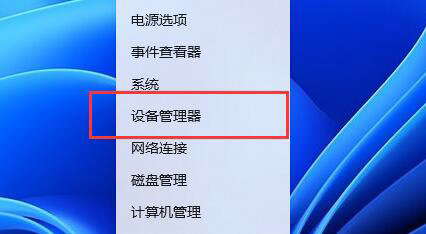
3、打开后,在其中找到“电池”,双击打开。

4、接着进入“驱动程序”,先“禁用设备”再重新启用。
5、启用设备后,再点击“更新驱动程序”并跟着提示完成驱动更新即可。
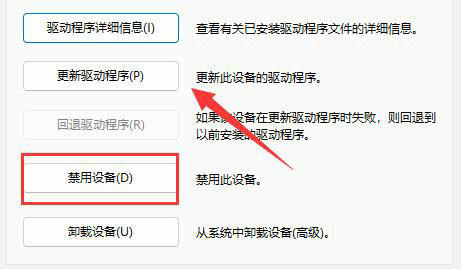
方法二:
1、如果还是没有,可以右键“开始菜单”,打开“设置”。
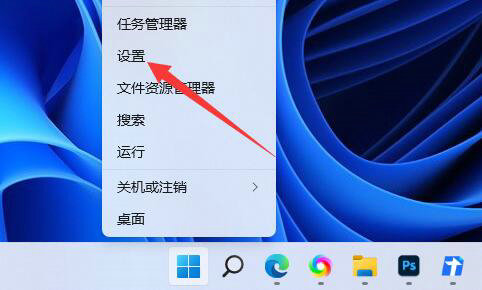
2、接着进入“个性化”下的“任务栏”设置。

3、然后进入“任务栏隐藏的图标管理”并开启电源图标即可。
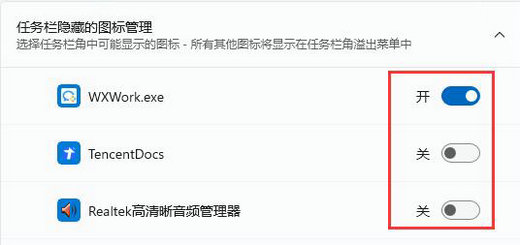
以上就是win11电池图标不显示插头怎么办?win11电池图标不显示插头问题解析的详细内容,更多请关注小编网其它相关文章!

